 物料領用分析表
物料領用分析表
# FastERP1 進銷存模板開發 物料領用分析表
物料領用分析表位於功能表欄中的 [進銷存]-[物料報表]-[物料領用分析表]。使用的模組型別為交叉報表窗體,關於交叉報表窗體的建立模式請參考 交叉報表。
# 1. 模組設計
登陸FastERP1,打開[主頁]->[平臺設計]->[系統設計]->[模組設計]。在模組設計列表左側中找到 進銷存-物料管理-統計報表-物料領用分析表,單擊選擇,點選功能表欄中的 [編輯] 按鈕。打開 模組設計 界面。
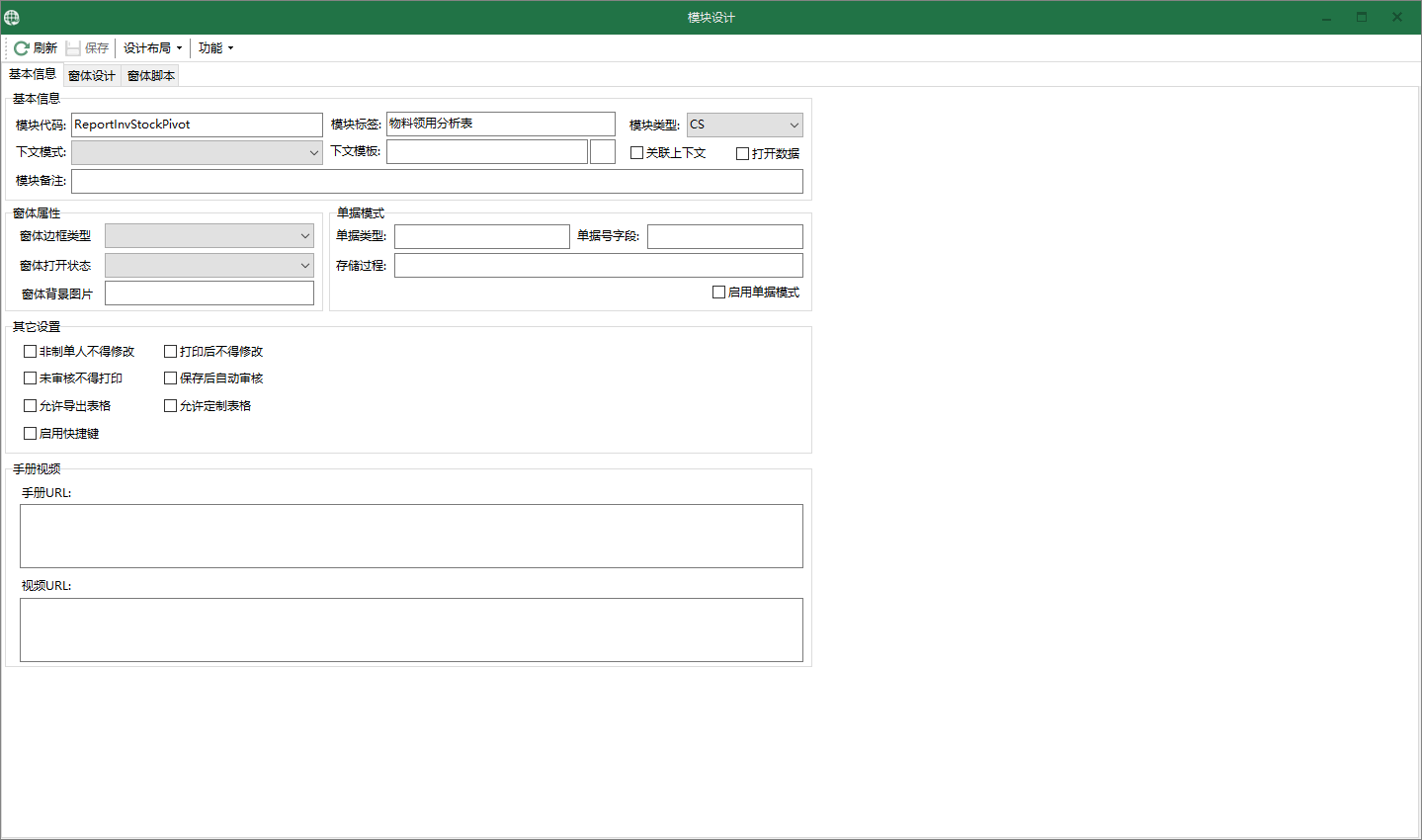
物料領用分析表的基本資訊可保持預設設定。
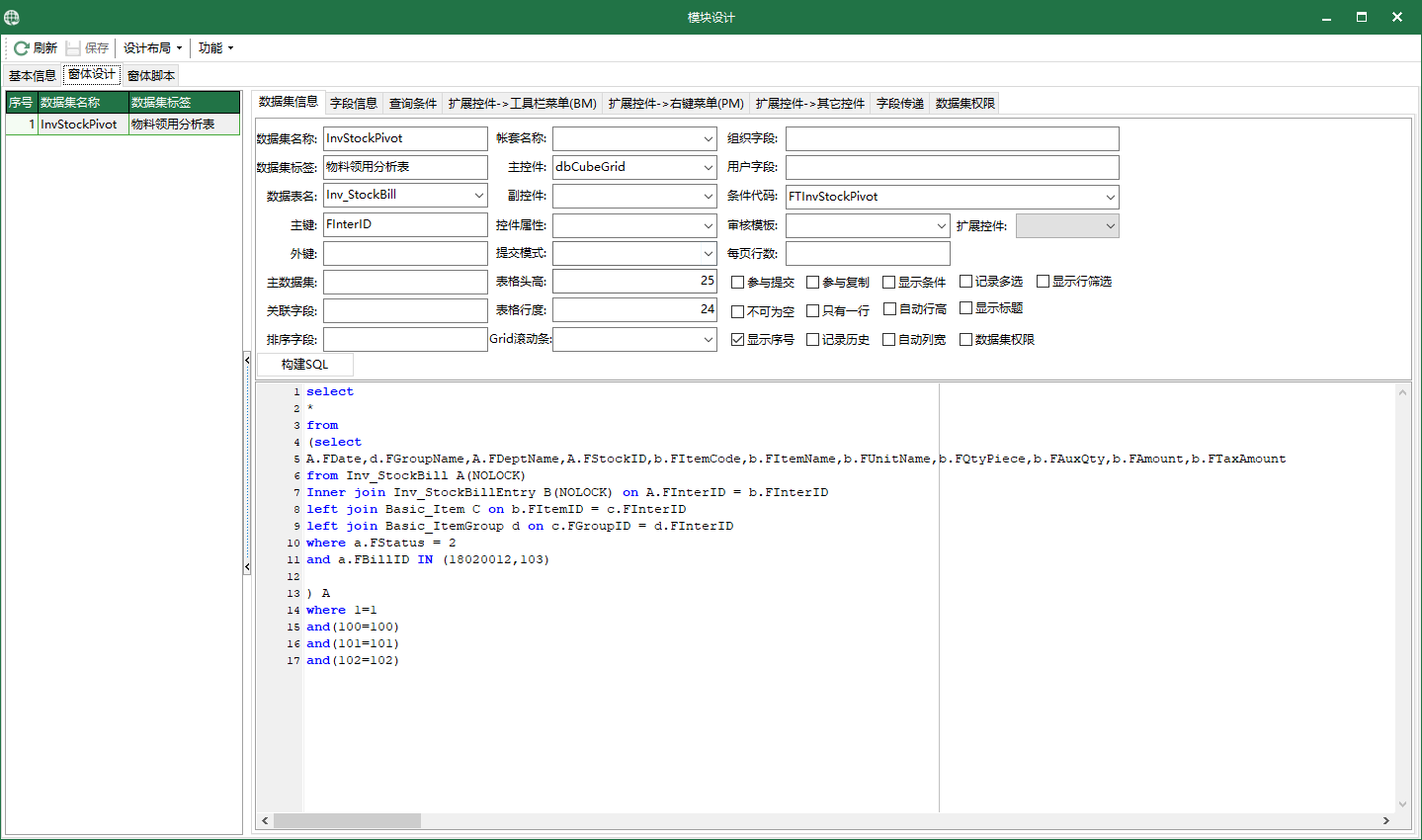
窗體設計界面中,數據集資訊根據圖示中的內容進行設定,其中主控制元件需設定為 dbCubeGrid。條件程式碼可在查詢條件設定后再進行相關設定。構建SQL的語句如下:
select
*
from
(select
A.FDate,d.FGroupName,A.FDeptName,A.FStockID,b.FItemCode,b.FItemName,b.FUnitName,b.FQtyPiece,b.FAuxQty,b.FAmount,b.FTaxAmount
from Inv_StockBill A(NOLOCK)
Inner join Inv_StockBillEntry B(NOLOCK) on A.FInterID = b.FInterID
left join Basic_Item C on b.FItemID = c.FInterID
left join Basic_ItemGroup d on c.FGroupID = d.FInterID
where a.FStatus = 2
and a.FBillID IN (18020012,103)
) A
where 1=1
and(100=100)
and(101=101)
and(102=102)
2
3
4
5
6
7
8
9
10
11
12
13
14
15
16
17
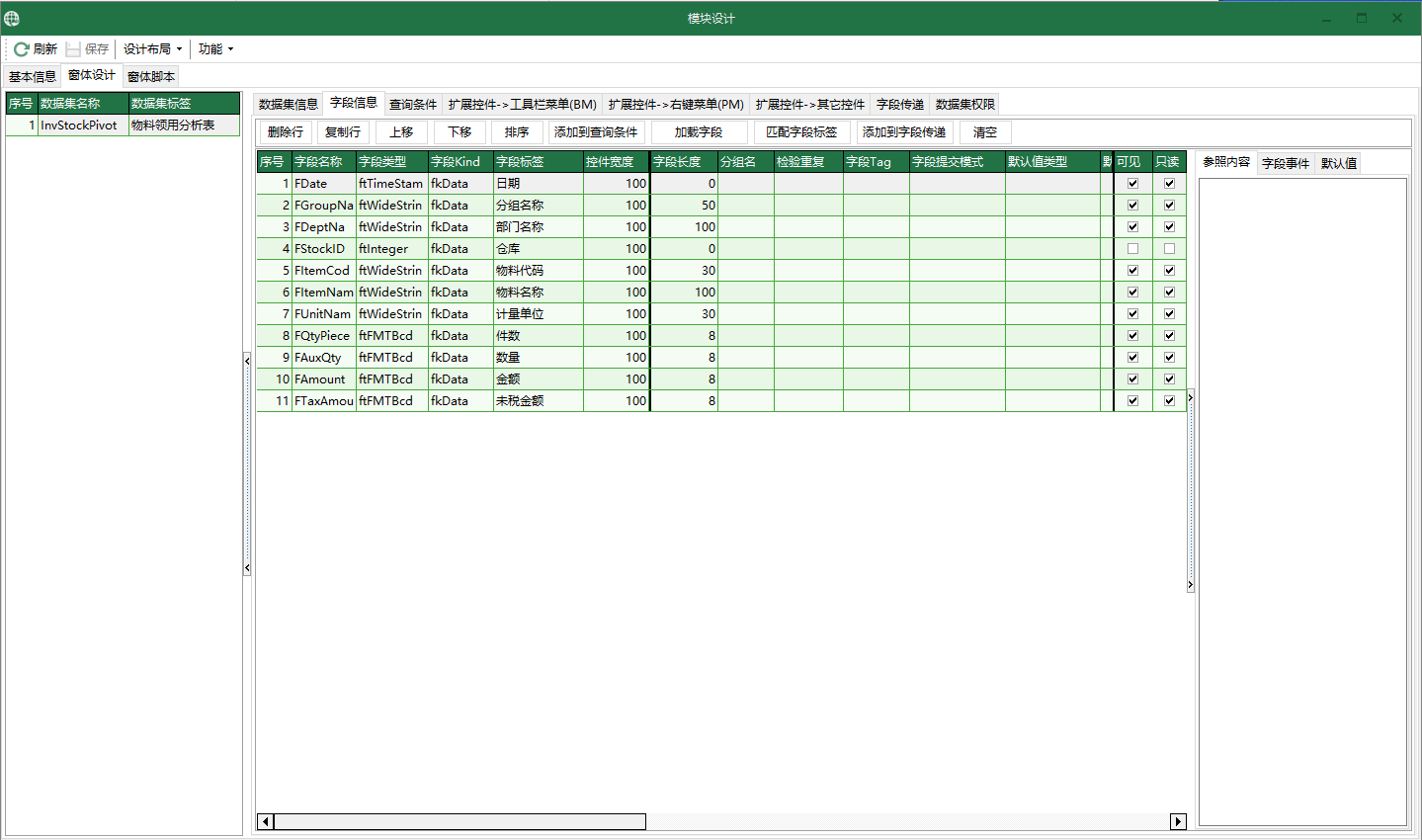
在 欄位資訊 界面中,點選 [載入欄位] 按鈕,SQL構造的數據集中的欄位資訊加入至列表中,修改欄位標籤。
FDate:日期,設定合計模式為areaColumn。FGroupName:分組名稱,設定合計模式為areaRow。FDeptName:部門名稱,設定合計模式為areaRow。FItemName:物料名稱,設定合計模式為areaRow。FUnitName:計量單位,設定合計模式為areaRow。FQtyPiece:件數,設定合計模式為areaData。FAuxQty:數量,設定合計模式為areaData。FAmount:金額,設定合計模式為areaData。FTaxAmount:未稅金額,設定合計模式為areaData。
設定相關報表選項中的數據為可見只讀。
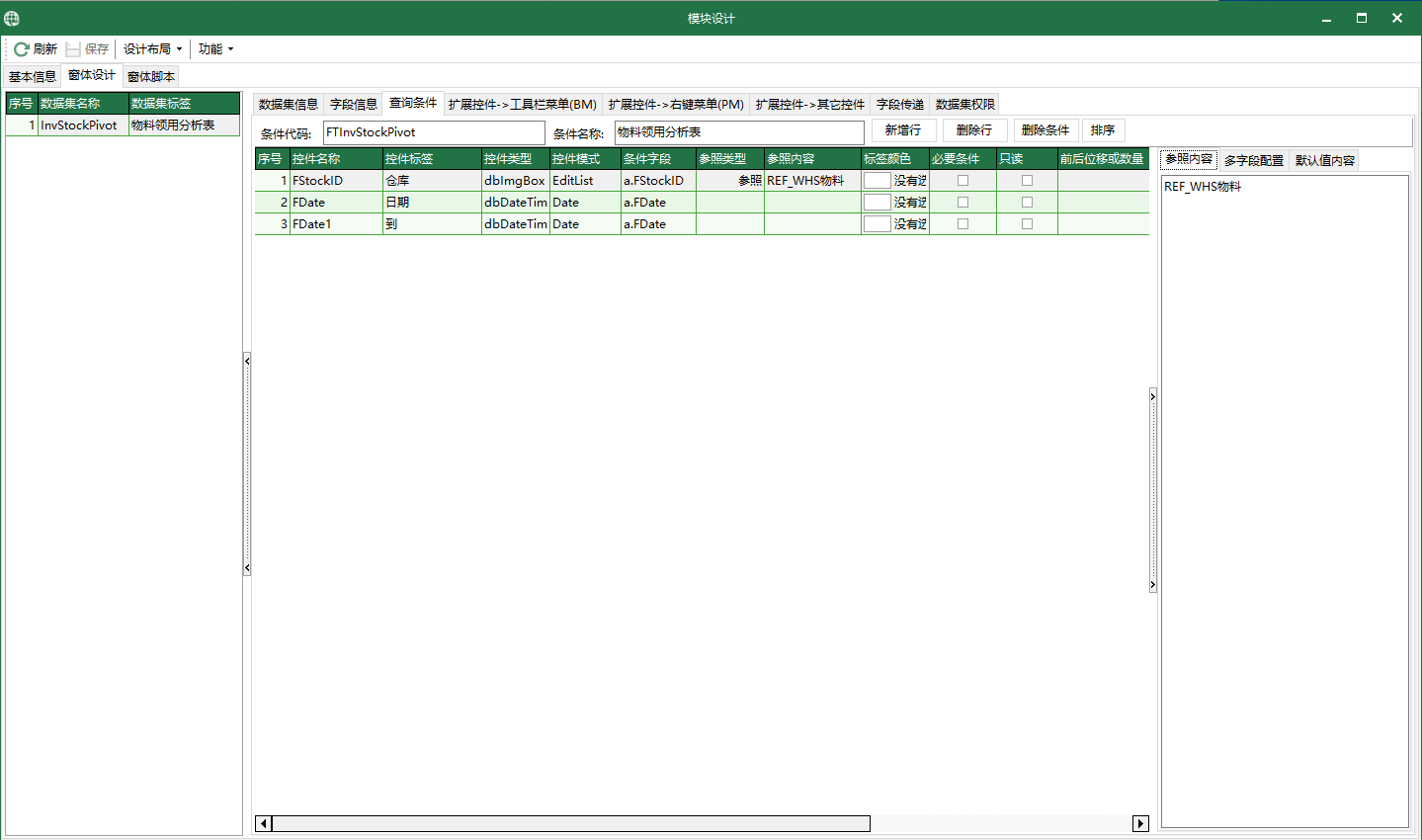
查詢條件處按照上圖所示的內容進行設定。
其中 FDate1 需設定比較符預設值為 >=,預設值型別為 VAR_DATEBEGIN,FDate2 需設定比較符預設值為 <=,預設值型別為 VAR_DATEEND。
設定完成後點選 [儲存] 按鈕儲存模組設定。將查詢條件的條件程式碼填寫至數據集資訊中的條件程式碼欄位處。
# 2. 設計佈局
點選模組設計功能表欄中的 設計佈局-交叉報表窗體,在FastERP1的主視窗中會顯示一個新建立的標籤頁,點選功能表欄中的 設計-設計佈局,會打開自定義視窗,其中會顯示可使用的元件。將快捷查詢條件與表格分別拖動放置於界面中。使用滑鼠右鍵調整取消部分控制元件的標題顯示。最終設定完成的界面顯示如下:
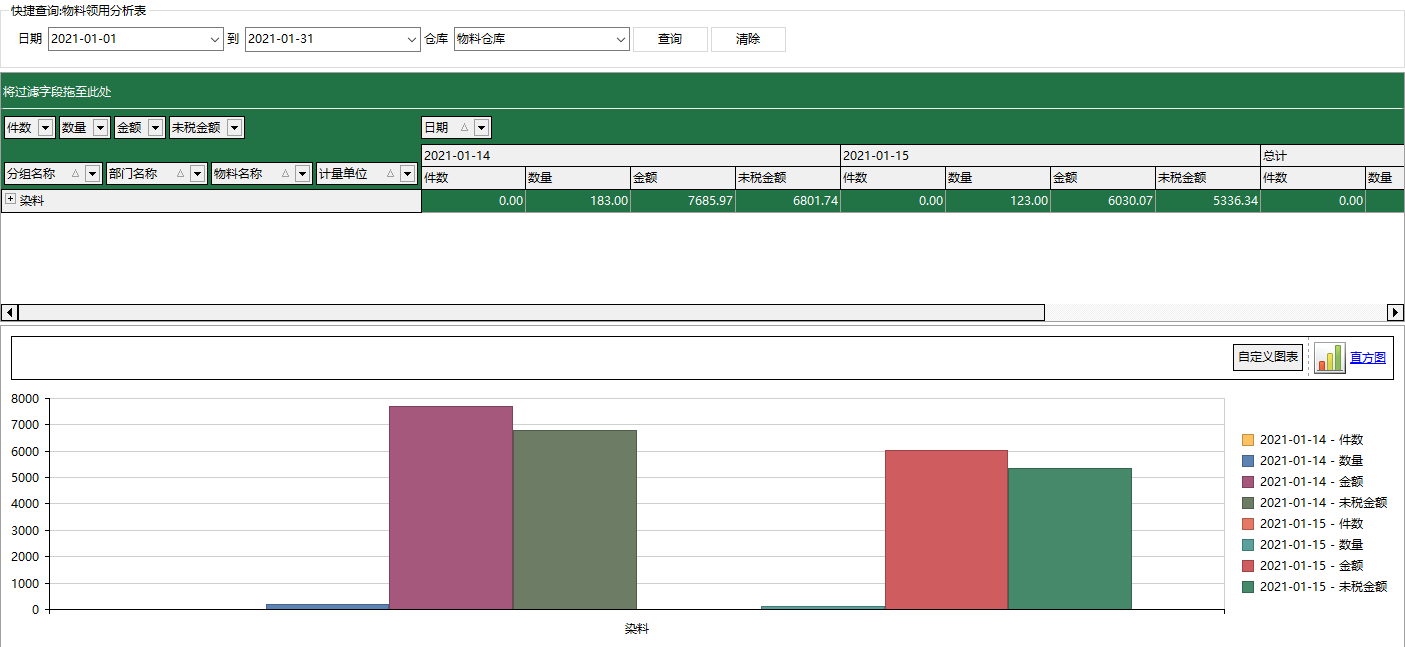
設定完成後,點選功能表欄中的 [設計]-[儲存佈局],在彈出的確認儲存佈局視窗中選擇 [確認] 按鈕,等待儲存完成時彈出 儲存成功 的提示,至此完成佈局的儲存。
# 3. 設計功能表
關閉模組設計視窗,點選功能表欄中的 [平臺設計]-[功能表設計],打開功能表設計界面。示例中的功能表建立于進銷存-物料報表-物料領用分析表中,選擇這個功能表項,注意功能表項的設定中模組型別需設定為 打開交叉報表窗體,模組編碼選擇建立的模組編碼ReportInvStockPivot。儲存功能表設定。
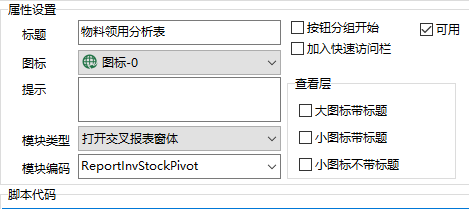
儲存完成後,可在功能表欄中 [進銷存]-[物料報表]-[物料領用分析表] 處打開模組。
